Bí quyết loại bỏ số thông báo khỏi icon ứng dụng trên iPhone
Trước đây chúng ta đã khám phá cách ẩn thông báo trên iOS 11, nhưng phương pháp đó lại tạo ra các biểu tượng phụ khó chịu. Bài viết này sẽ cung cấp giải pháp mới để xóa hoàn toàn số thông báo trên icon ứng dụng iPhone.

Hướng dẫn chi tiết cách tắt số thông báo trên icon ứng dụng iPhone
Thực hiện theo các bước đơn giản sau để loại bỏ số thông báo trên ứng dụng iPhone:
Bước 1: Mở ứng dụng Cài đặt (Settings) từ màn hình chính, sau đó chọn mục Thông báo (Notification) như minh họa bên dưới.
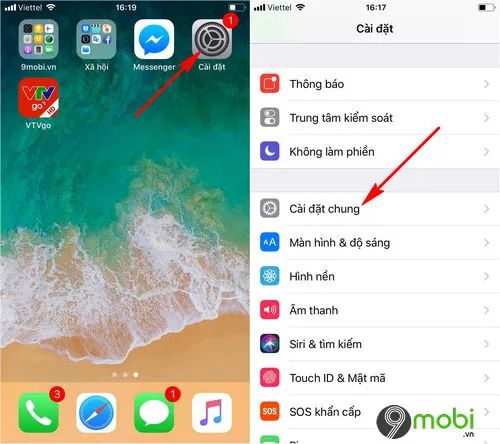
Bước 2: Để xóa số thông báo trên icon ứng dụng, hãy chọn ứng dụng bạn muốn tắt thông báo trong danh sách hiển thị.

Tại đây, bạn chỉ cần tắt tùy chọn Phù hiệu biểu tượng (Badge App Icon) để ngay lập tức loại bỏ những con số thông báo phiền toái.
Bước 3: Quay lại màn hình chính để kiểm tra kết quả - những con số thông báo đã biến mất một cách thanh lịch khỏi icon ứng dụng.

Hình ảnh so sánh rõ ràng: bên trái là trạng thái trước khi thực hiện với các số thông báo lộn xộn, bên phải là kết quả sau khi tắt phù hiệu - giao diện trở nên tinh tế và gọn gàng hơn.
Giờ đây bạn đã thành thạo cách loại bỏ những con số thông báo không mong muốn trên iPhone. Chúc mừng bạn đã tạo nên một không gian màn hình thoáng đãng và hài hòa, chỉ với vài thao tác đơn giản!
https://Tripi.vn/cach-tat-so-thong-bao-tren-bieu-tuong-ung-dung-cua-dien-thoai-iphone-22319n.aspx
Nếu iPhone của bạn đang gặp tình trạng thông báo tin nhắn bị trùng lặp gây khó chịu, đừng bỏ lỡ bài viết hướng dẫn khắc phục lỗi thông báo trùng lặp trên iPhone mà Tripi.vn đã chia sẻ trước đó, giúp bạn quản lý tin nhắn đến một cách rõ ràng và chính xác hơn.
Có thể bạn quan tâm

Cách phản hồi tinh tế với emoji 👀 (biểu tượng đôi mắt)

Apple chính thức phát hành iOS 12.2, hỗ trợ dịch vụ Apple News+ và cập nhật Animoji mới đầy thú vị.

Top 10 địa chỉ cắt tóc ngắn đẹp nhất TP. Biên Hòa, Đồng Nai

Hơn 50 mẫu hình xăm hoa đẹp nhất dành cho bạn

Hàm MINUTE: Trả về phút của một giá trị thời gian trong Excel, hỗ trợ việc tính toán và phân tích dữ liệu thời gian hiệu quả.


